Il est fort probable que la plupart d'entre nous souhaitent être en mesure d'éditer et de gérer nos photos personnelles comme un pro. Pour cela, nous pouvons utiliser des programmes de la puissance de la Adobe éditeur, car il nous permet également d'effectuer des tâches basiques mais très nécessaires. De cette façon, nous allons voir comment tourner, couper ou redimensionner nos photos en Photoshop de la manière la plus rapide et la plus simple.
Beaucoup d'entre vous savent sûrement de première main qu'aujourd'hui nous avons un bon nombre de propositions de logiciels pour ces tâches de retouche photo. Nous avons à la fois des options gratuites et payantes, certaines plus faciles que d'autres. Si nous nous concentrons sur les programmes que nous pouvons utiliser sans payer un seul euro, la proposition la plus populaire et la plus puissante est peut-être la bien connue GIMP . Il s'agit d'un programme open source largement utilisé et largement utilisé dans le monde.

Cependant, cela a un concurrent difficile, oui, moyennant des frais, car c'est l'alternative la plus connue du secteur, nous nous référons, bien sûr, à Adobe Photoshop . Et c'est que tous ceux qui sont passionnés par la photographie en général, et l'image édition en particulier, connaîtra sûrement Photoshop, un programme que nous pouvons obtenir à partir de là . Nous nous référons ici à un outil de paiement puissant qui est très populaire dans le monde entier. Cela est principalement dû au fait qu'il nous offre toutes sortes de fonctions liées à la retouche et à l'édition de photos.
Fonctions importantes trouvées dans Photoshop
Ce que nous devons garder à l'esprit lorsque nous nous préparons à effectuer des travaux de ce type, c'est que nous avons ici une solution valable pour tous les types d'utilisateurs. Par là, ce que nous entendons vraiment, c'est qu'il répond aux attentes et aux besoins des débutants aux professionnels de la photographie et de l'édition. C'est quelque chose qu'il réalise en grande partie grâce aux innombrables fonctions qu'il nous présente dans ses menus et ses options.
Pour nous donner une idée, le programme nous présente les fonctions les plus basiques, ainsi que utiles dans ces travaux. Nous serons en mesure de couper des photos , les redimensionner ou les faire pivoter efficacement, mais en même temps, facilement. En fait, c'est de cela dont nous parlerons dans ces mêmes lignes. Il est également intéressant de savoir que le programme dispose d'un bon nombre de filtres intégrés. Celles-ci nous seront d'une grande aide, avec peu d'efforts, pour obtenir des résultats spectaculaires avec nos images.
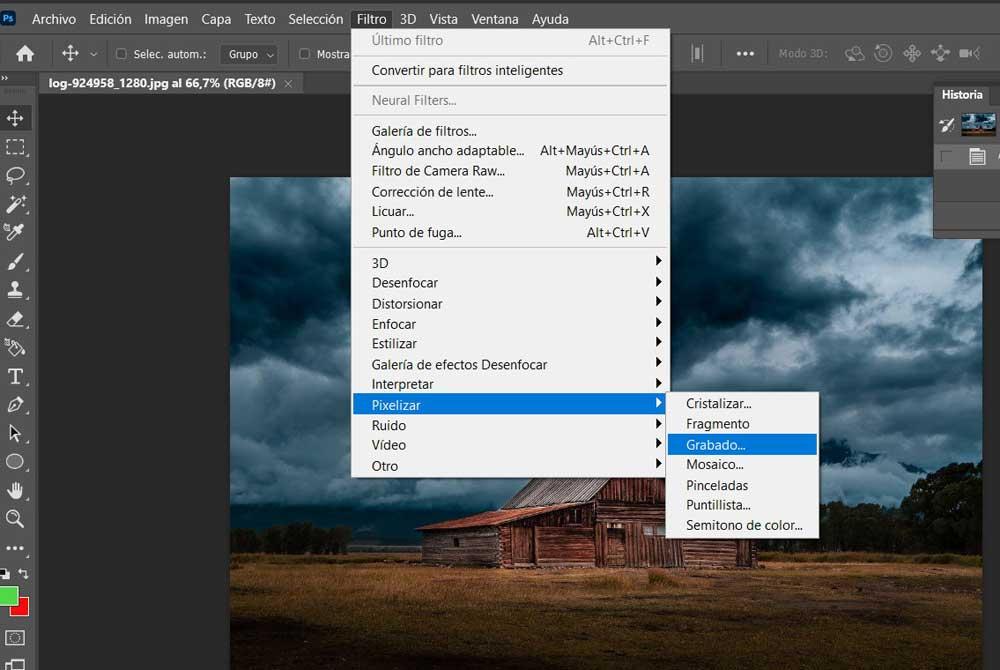
Pour vous donner une idée, pour cela il suffit d'aller au Filtre(s) menu de l'interface principale du programme. Mais ce n'est pas tout, puisque nous avons travaillé avec des couches, Effets 3D et beaucoup plus. Malgré tout cela, comme nous l'avons déjà mentionné, nous voulons nous concentrer sur trois des actions les plus courantes, au moins à un niveau de base. Celles-ci que nous réalisons généralement avec nos photos avant de les enregistrer ou de les partager avec d'autres pour les adapter à ce dont nous avons besoin.
Comment faire pivoter une image dans Photoshop
Eh bien, à ce stade, nous allons commencer par l'une des tâches les plus courantes que nous effectuons habituellement en relation avec ces traitements. Dans ce cas, nous allons nous concentrer sur la possibilité de tournant n'importe quelle image dans Photoshop. Réaliser ce que nous vous disons nous aidera à donner à la photo l'aspect ou l'orientation dont nous avons vraiment besoin.
Il convient de mentionner qu'il se peut que nous l'ayons mal capturé à l'origine avec l'appareil photo ou le mobile. Par conséquent, avant de l'envoyer, par exemple, nous devons le faire pivoter pour qu'il soit beau et qu'il soit affiché selon nos besoins. De cette façon, comme nous le verrons ci-dessous, ce Adobe programme, malgré son plein potentiel, nous permet d'ajuster l'angle en quelques étapes seulement. Par conséquent, il nous suffit de charger la photo que nous souhaitons corriger et d'aller dans le menu Image.
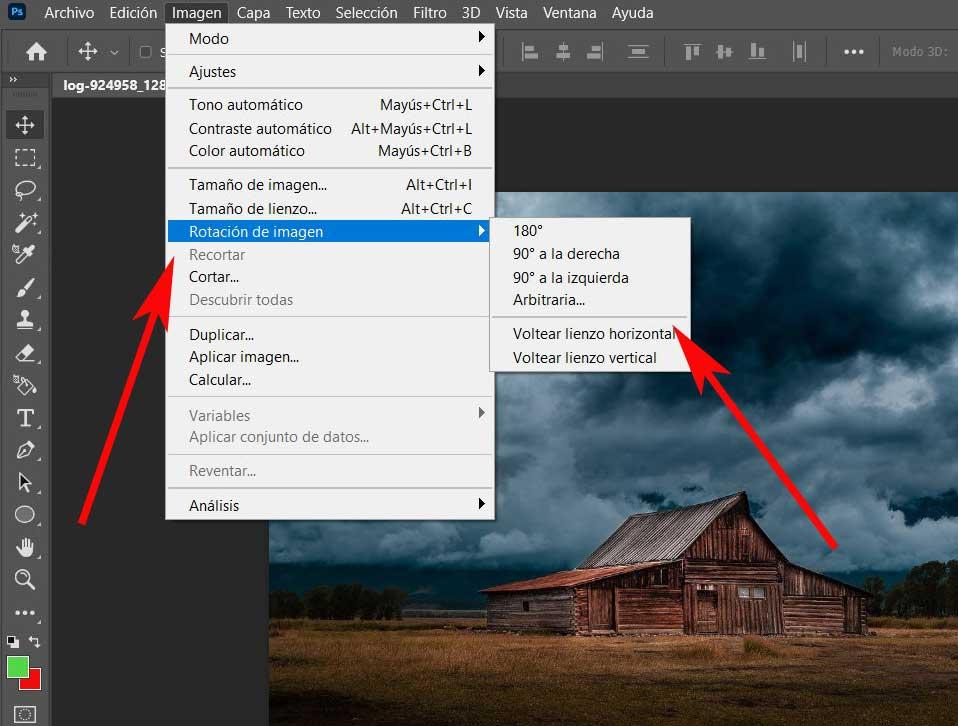
À ce moment-là, plusieurs options apparaissent, nous passons donc à la soi-disant rotation d'image. Cela nous permettra de faire pivoter la photo de 90 degrés vers la droite ou la gauche, ou de 180 directement. D'un autre côté, nous pouvons aussi faire pivoter toute la toile verticalement ou horizontalement, ou choisissez notre propre angle de rotation. Nous obtenons cette dernière option à partir de l'option appelée Arbitraire.
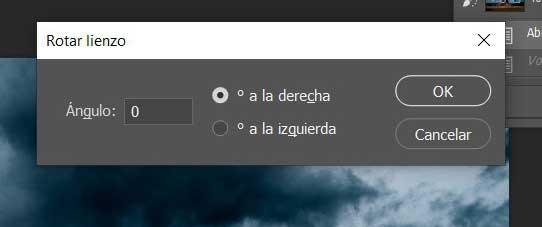
Ici, la seule chose que nous devons spécifier est l'angle de rotation que nous voulons appliquer, et la direction de celui-ci.
Comment recadrer une image dans Photoshop
D'autre part, nous allons voir ensuite comment nous pouvons effectuer une autre des tâches les plus élémentaires de la retouche photo. Plus précisément, nous nous référons à la façon de couper une image dans ce Programme Adobe rapidement et sans complications. Bien sûr, nous avons une multitude de raisons pour lesquelles nous pouvons avoir besoin de recadrer une image particulière. Cela nous aidera à éliminer une partie que nous ne voulons pas voir, à mettre en évidence une autre section, etc.
Heureusement, cela peut être fait facilement à l'aide de Photoshop, comme nous le verrons ci-dessous. Une fois que nous avons le dossier photographique chargé sur le bureau du programme, nous localisons l'outil Crop. Il se trouve directement dans la barre de gauche de l'interface du programme et est représenté par deux angles croisés. À ce moment-là, nous verrons comment toute la photo est marquée d'un cadre .
Eh bien, pour recadrer l'image, il suffit de faire glisser ce cadre avec la souris, soit de ses coins, soit de ses côtés. De cette façon, ce que nous faisons vraiment, c'est définir la partie de la photo que nous voulons conserver. Nous pouvons également faire glisser ce cadre en cliquant à l'intérieur et en le faisant glisser pour le placer dans une autre section.
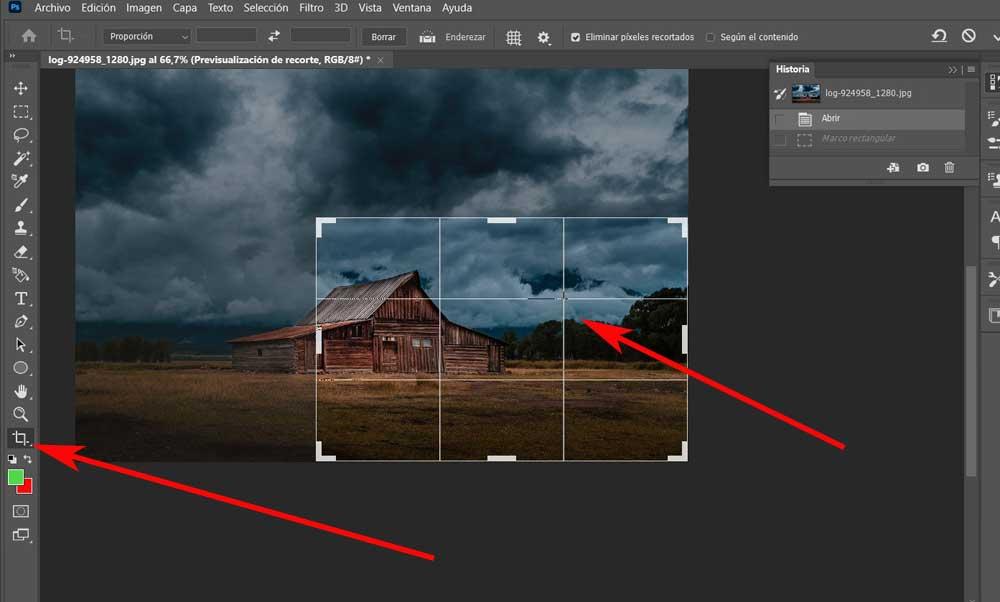
Une fois que nous avons éclairé la partie avec laquelle nous voulons garder le total, il suffit de double-cliquer à l'intérieur du cadre en tant que tel. À ce moment-là, nous verrons comment le reste de la photo disparaît tout simplement.
Redimensionner facilement les photos
Et nous allons céder la place à une autre des tâches les plus courantes que nous faisons habituellement lorsque retouche de photos . Nous évoquons la possibilité de changer sa taille pour l'adapter à nos besoins du moment. Cela nous permettra, comme vous pouvez l'imaginer, d'adapter le fichier photographique au type d'utilisation que nous souhaitons en faire. Par exemple, réduire sa taille réduit également son poids, nous pouvons donc partagez-le sur Internet plus vite.
Dire que malgré son énorme utilité et son utilisation généralisée, c'est une tâche très simple à réaliser dans Photoshop. De cette façon et en quelques secondes, en quelques étapes simples, nous pouvons changer la taille et l'échelle de la photo. Ainsi, une fois que nous avons chargé le fichier dans le programme, pour changer sa taille, nous allons dans le menu Taille de l'image / image.
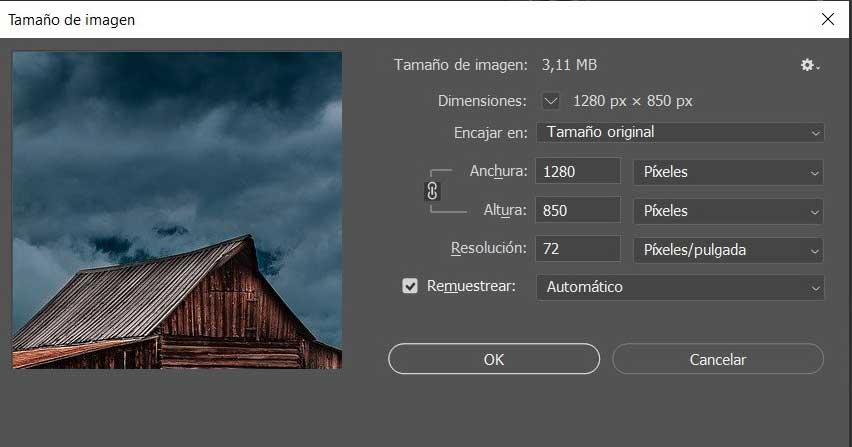
À partir de ce moment, une nouvelle boîte de dialogue apparaîtra sur l'écran qui nous permet de faire ce que nous recherchons. Par conséquent, pour redimensionner cette image ou modifier sa taille, il suffit d'en définir la largeur et la hauteur. De là, nous pouvons choisir l'unité qui nous convient le mieux et établir sa valeur finale.